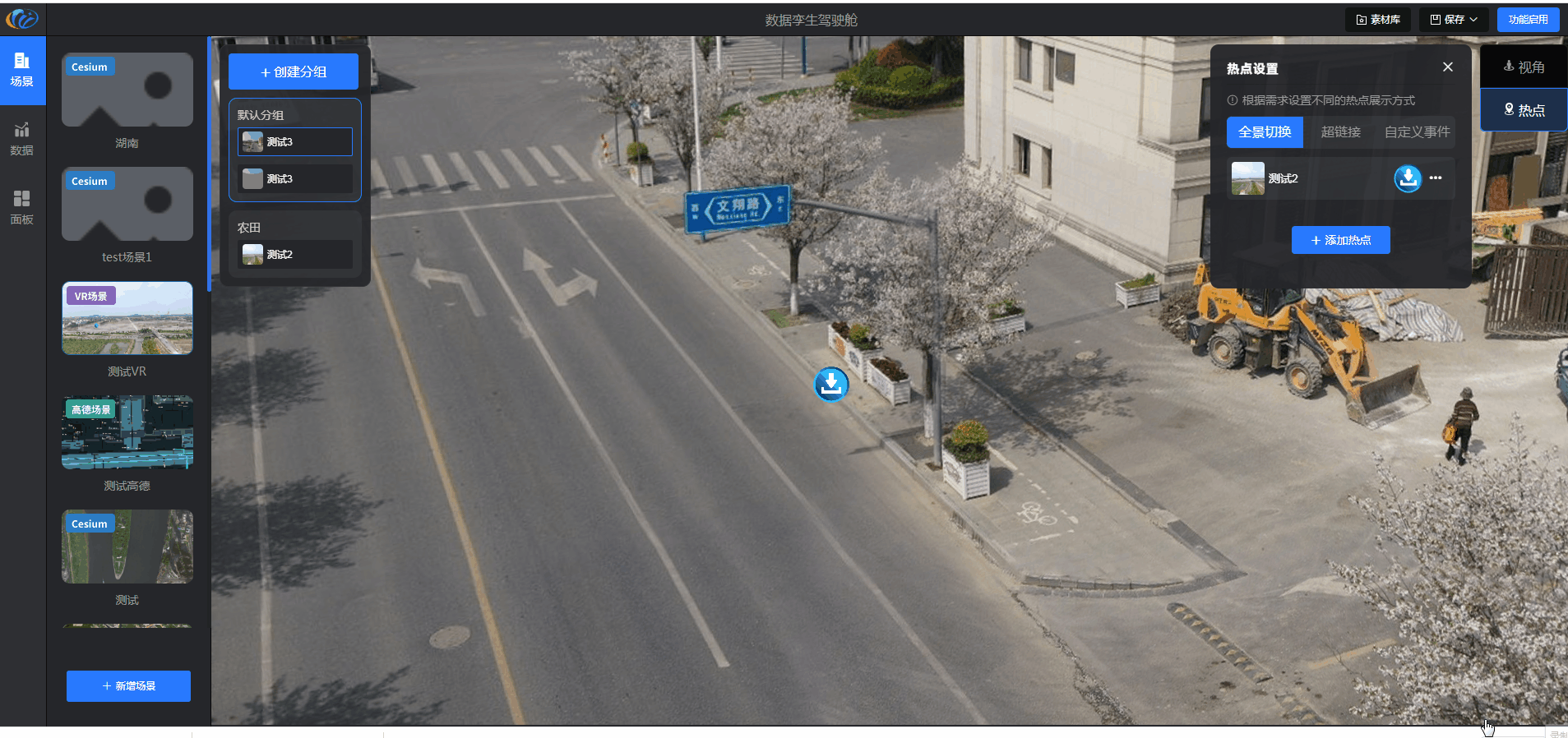VR场景
功能说明
引用VR图片作为模板,创建VR场景。
新建一个VR场景
第一步:创建VR场景之前,需求先创建3张表单存储相关数据
注意:表名称和字段名称可以自定义修改,表单和字段别名是固定的,注意别名大小写。
-
表单1:全景图,存储VR图片信息
表单及字段格式如下:
表单名称 表别名 全景图 vr_image 字段名称 字段类型 别名 备注 图片源文件 图片附件 original_image 需手动上传 全景图名称 文本 filename 需手动输入 UUID 文本 view_uuid 自动生成 全景图生成路径 文本 thumb_path 自动生成 全景图缩略图 图片附件 thumb 自动生成 客户端缩略图URL 文本 thumb_url 自动生成 移动端缩略图URL 文本 mobile_thumb_url 自动生成 -
表单2:资源icon,存储相关icon图标信息
表单及字段格式如下:
表单名称 表别名 资源icon vrzyicon 字段名称 字段类型 别名 名称 文本 name icon 图片附件 icon_url -
表单3:VR图设置,存储域名
表单名称 表别名 VR图设置 vr_setting 字段名称 字段类型 别名 域名 文本 image_host
第二步:表单创建完成后,分别在表单中添加数据。
第三步:创建VR场景。
编辑大屏>>新增场景,输入场景名称,场景类型选择 VR,确定>> 选择VR图片,确定

素材库展示的图片为 全景图表单中存储的图片。
场景设计
1、分组
可以创建分组,便于管理图片。
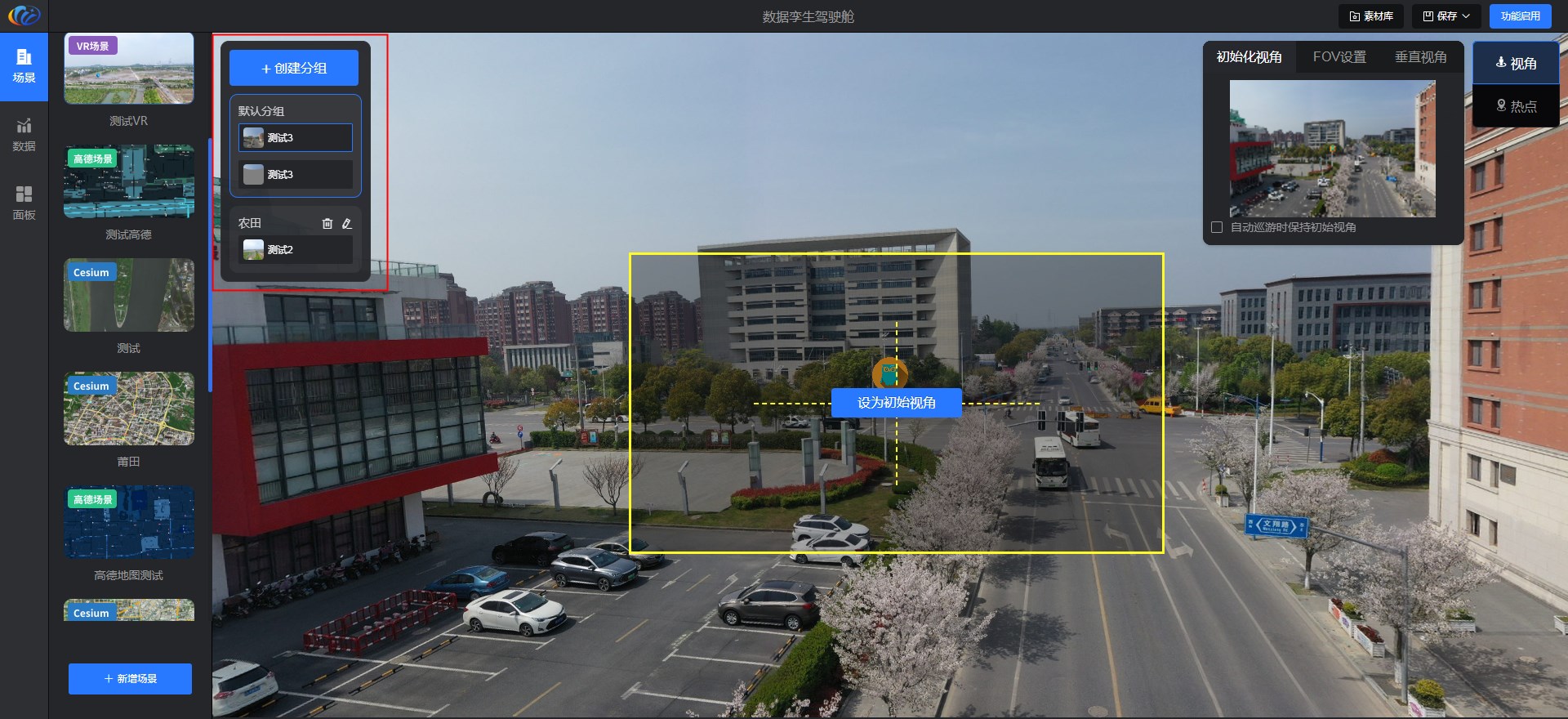
2、视角
初始化视角
设置初始化视角,访问图片时展示视角位置。
拖动放大缩小图片,选择合适的位置设置初始化视角,设置完成后保存。
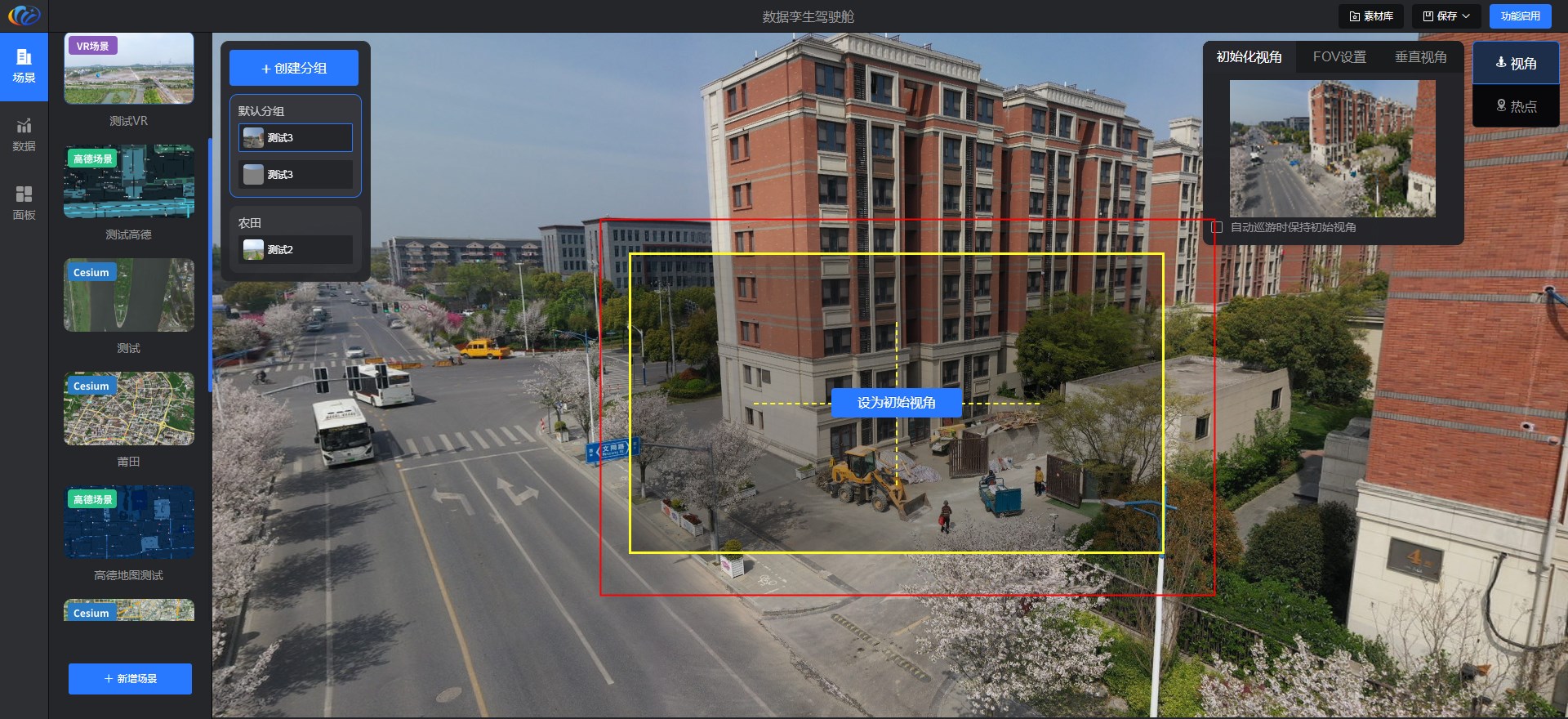
FOV设置
可调整视域范围。
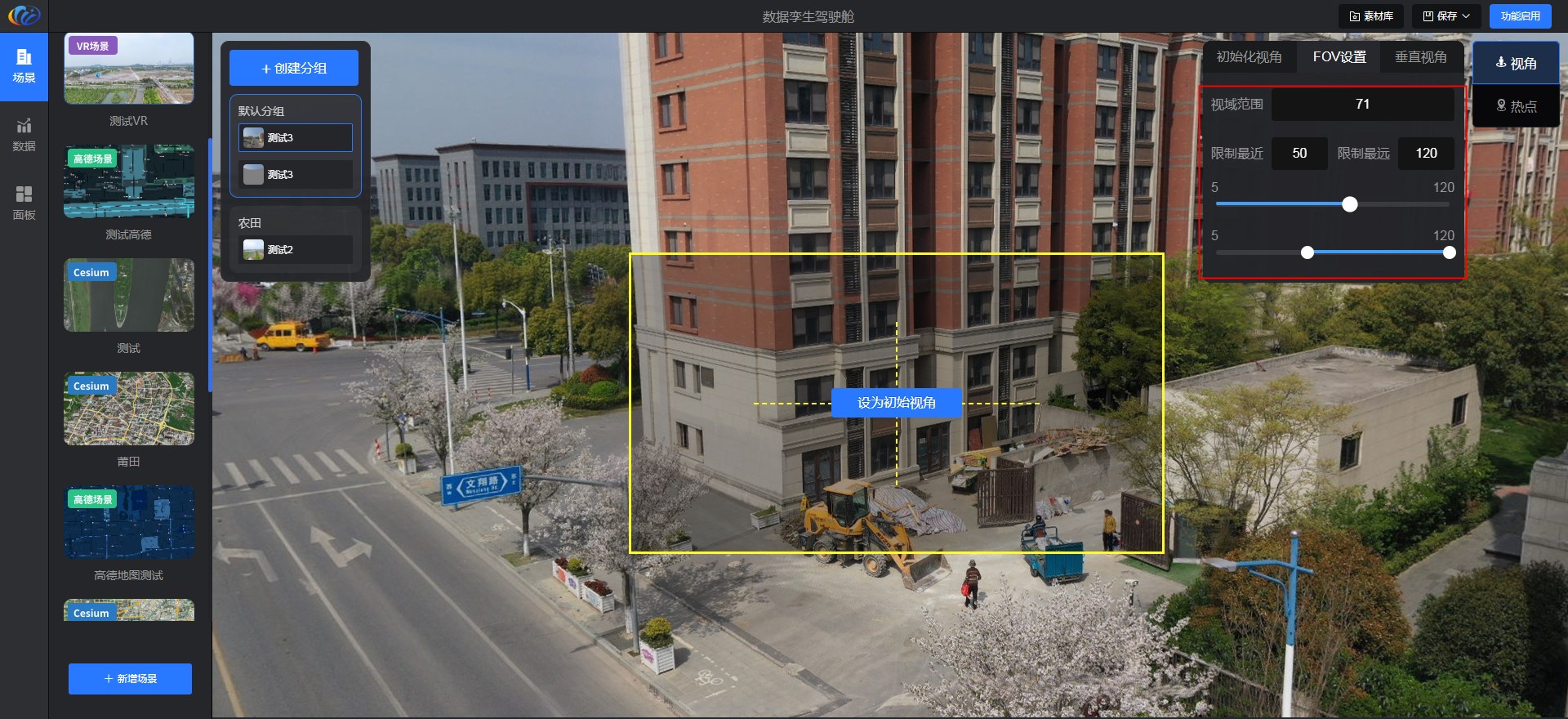
垂直视角
可调整垂直视角相关参数。
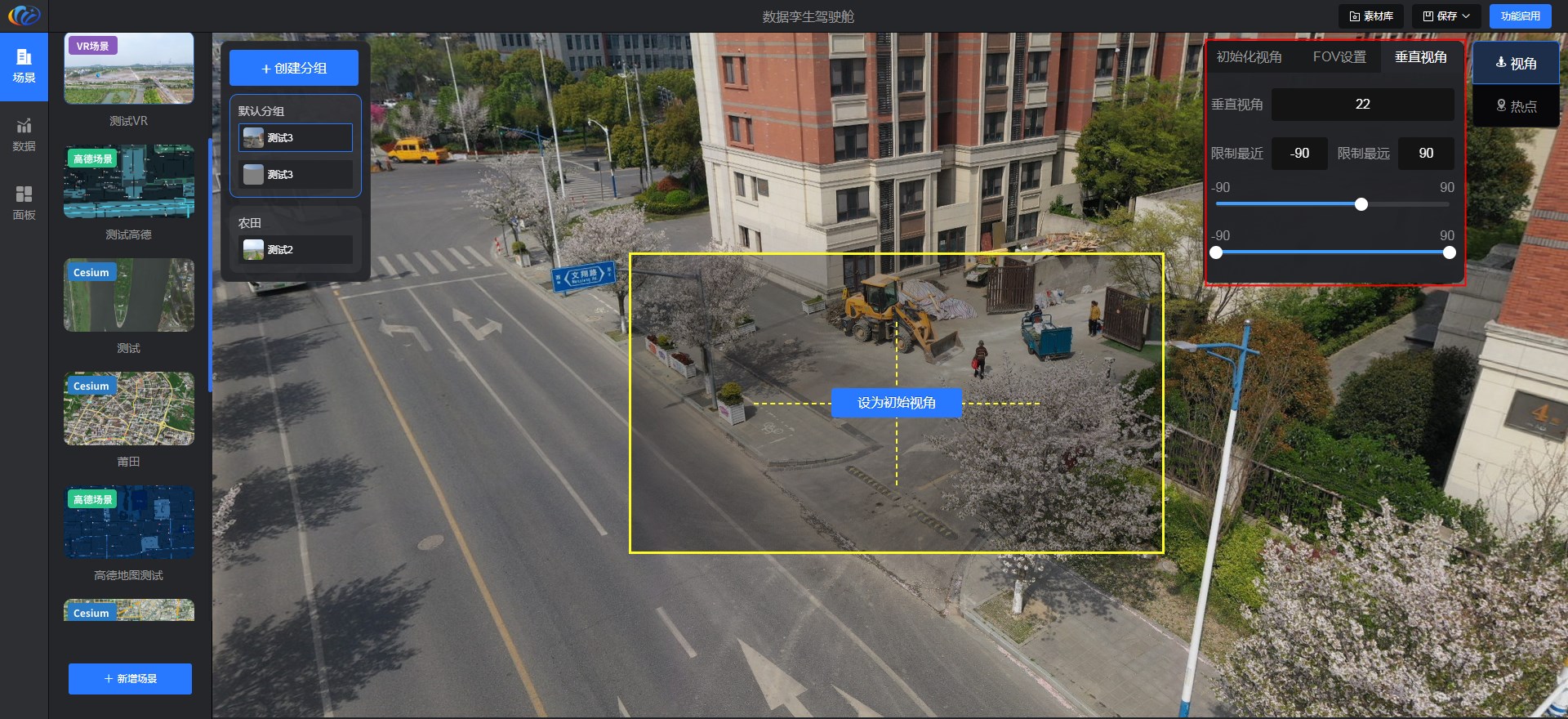
3、热点
图片添加热点后,点击热点可以跳转到设置页面。
热点可以设置 全景切换、超链接、自定义事件等方式。
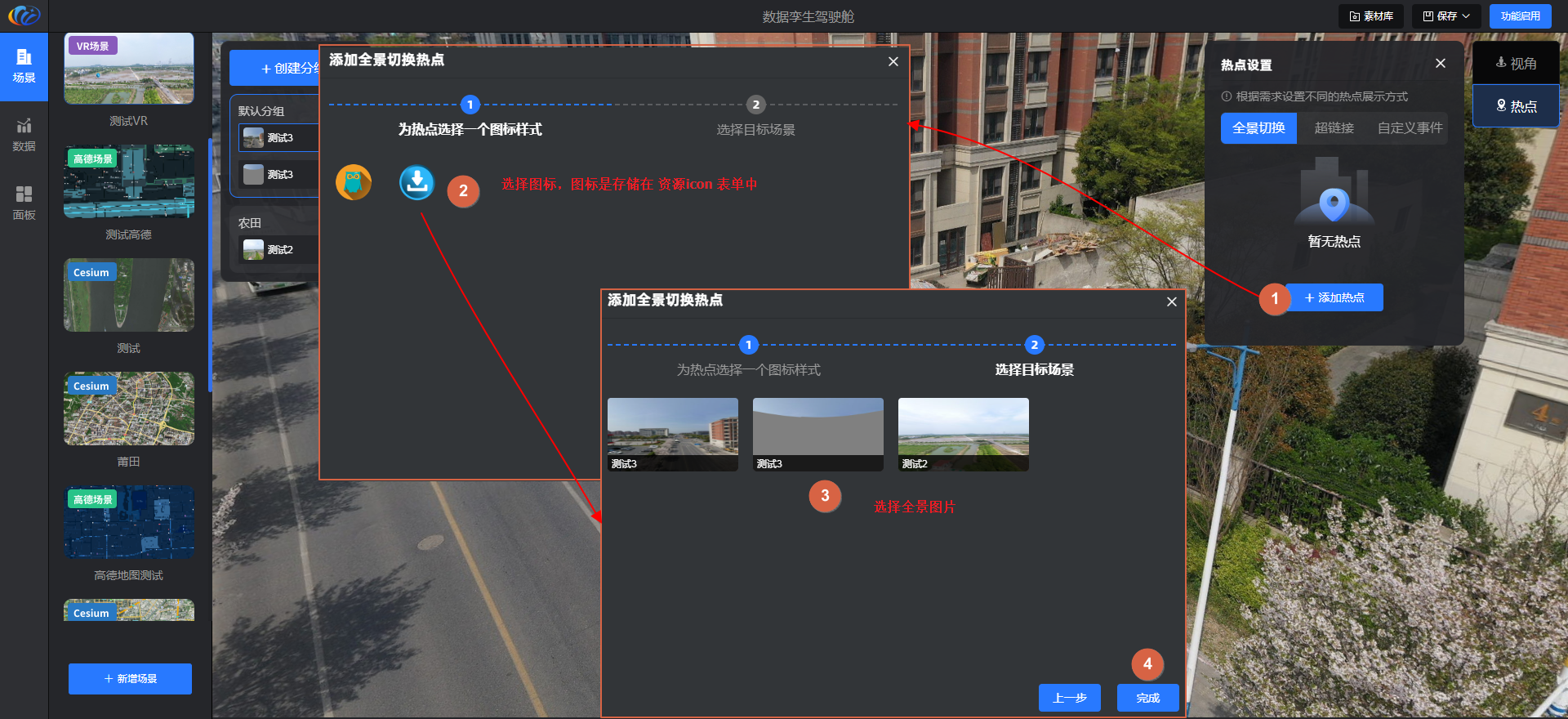
热点设置完后,点击热点图标,跳转到设置页面。